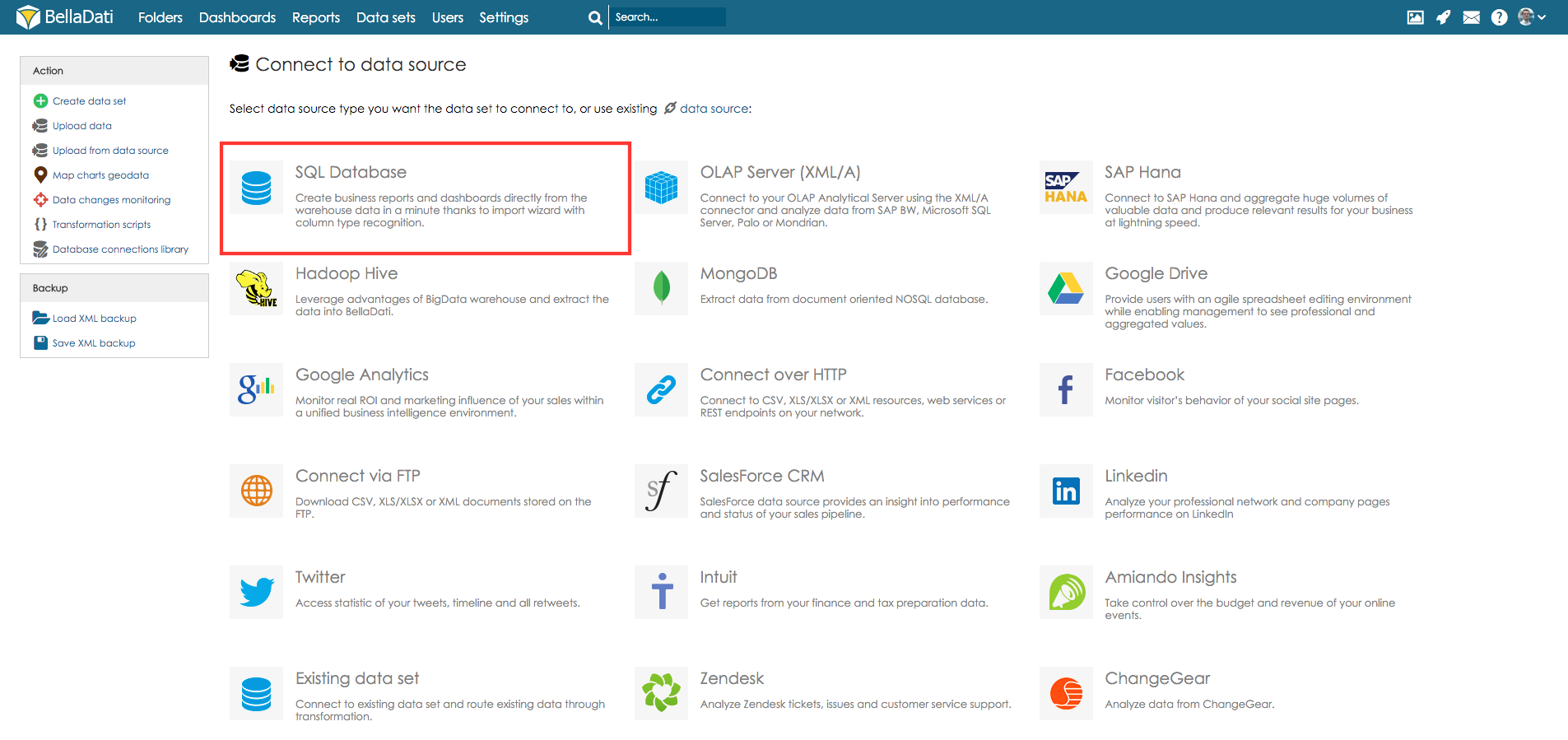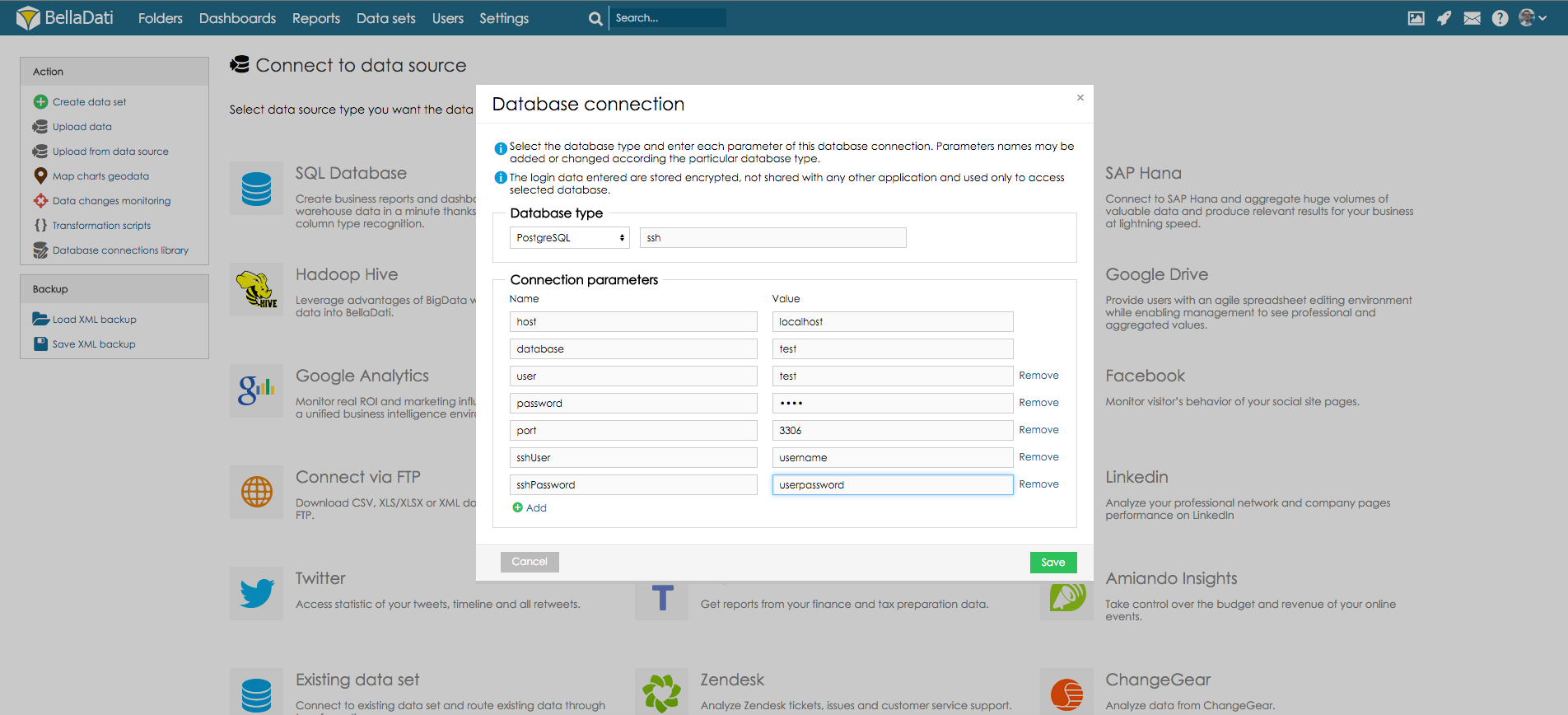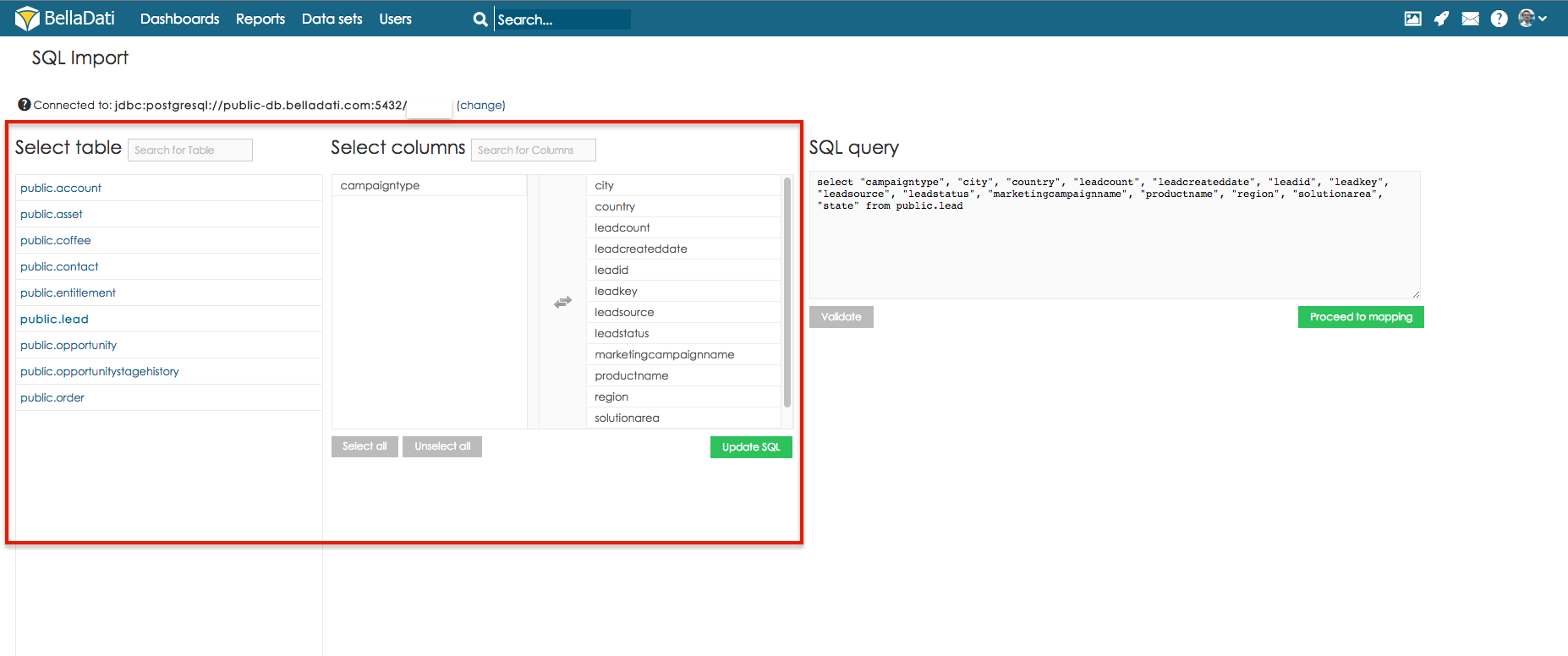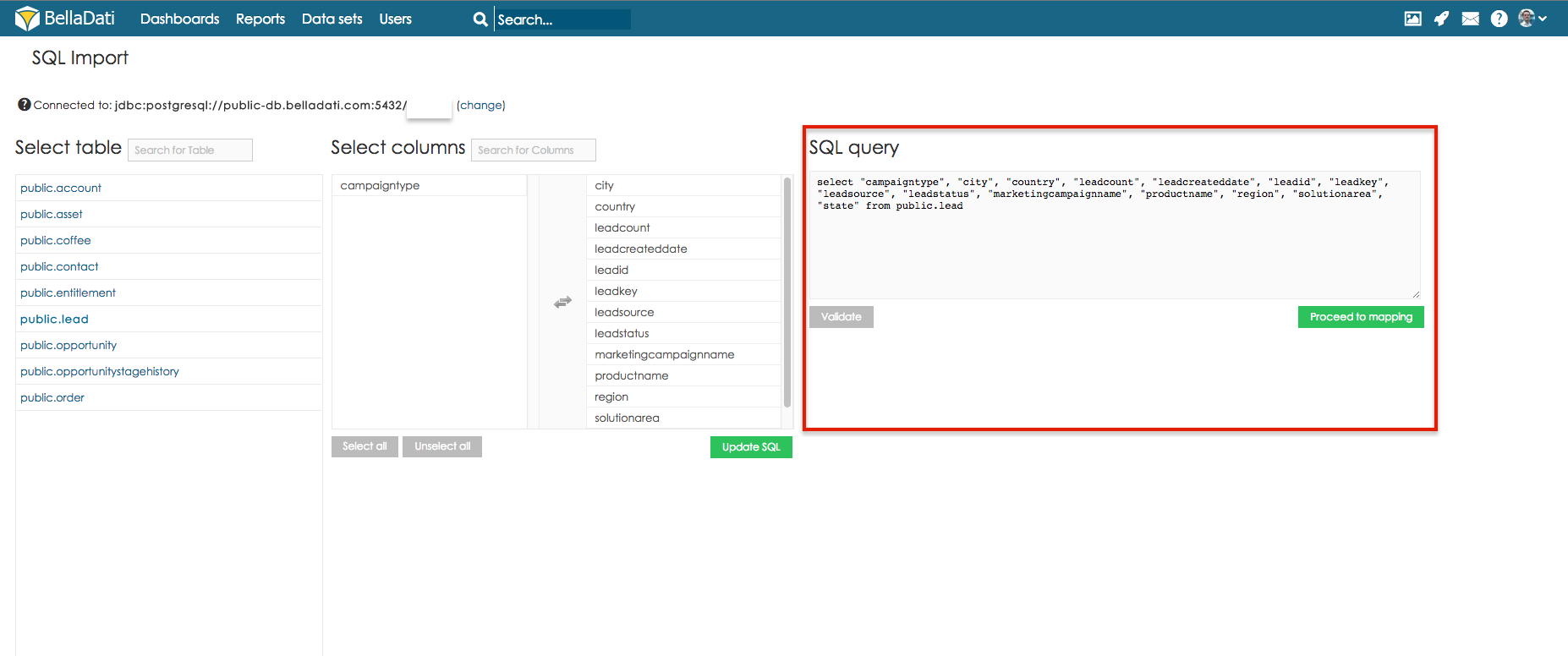BellaDati kann mit zahlreichen Datenbanken verbunden werden.
Anbindung an eine Datenbank
Wählen Sie auf der Seite Datenquellenverbindungen den SQL-Datenbankkonnektor aus.
Unterstützte Datenbanken
Je nach Anwendungsnutzung (Cloud oder On-Premise) kann BellaDati eine Verbindung zu diesen SQL-Datenbanken herstellen.
Die Unterstützung für die Datenbank, die nicht im Folgenden aufgeführt ist, kann bei Bedarf hinzugefügt werden.
Name | Supported versions | Driver versions | Note |
|---|---|---|---|
| 10.1.0.5, 10.2.0.1-10.2.0.5, 11.1.0.7, 11.2.0.1 -11.2.0.4, 12.1.0.1, 12.1.0.2, 12.2.0.1 | v6-11.1.0.7, v6-11.2.0.1, v6-11.2.0.2, v14-10.1.0.5, v14-10.2.0.1, v14-10.2.0.2, v14-10.2.0.3 ,v14-10.2.0.4, v14-10.2.0.5 | |
| 3.1.3 und höher | 5.1.13 | |
| 8 und höher | 9.0-801-jdbc4 | |
| MSSQL 2008, MSSQL 2008 R2, MSSQL 2008 Express, MS SQL Server 2012, MS SQL Server 2014 and higher | sqljdbc4.1 | |
| 7.3 und höher | 7.4.4 Build 003-000-002-502 | |
SAP HANA | alle | SAP In-Memory Database JDBC Driver, 1.00.48 Build 0372847-1510 | |
Hadoop Hive | Hadoop 2 and higher | 2.3.3 | |
Cloudera Impala | 5 und höher | 2.5.31.1051 | |
Microsoft Access | alle | Java SE JDBC/ODBC | Geplanter Import wird nicht unterstützt. Vor jedem Import muss die Datei erneut ausgewählt werden. |
Sybase | alle | jconn4 | |
Teradata | 11 und höher | terajdbc4 | |
| Firebird | Jaybird 2.2.7 | ||
| Custom |
| Unterstützt in BellaDati 2.9.6.2 und neuer. Verwendbar, wenn eine benutzerdefinierte Verbindungszeichenfolge benötigt wird oder der Benutzer einen eigenen JDBC-Treiber für den Anwendungsserver bereitstellt. zwei Pflichtfelder:
Beispiel:
connectionString=jdbc:postgresql://localhost:5432/belladati |
Die Datenbankunterstützung variiert je nach BellaDati Cloud- oder On-Premise-Integrationsumgebung.
Verbindungsparameter
Verbindungsparameter können abhängig vom ausgewählten Datenbankanbieter variieren. Die häufigsten Parameter sind die folgenden_
- Host: IP-Adresse oder Domänenname
- Datenbank: Datenbankname
- Passwort
- Nutzer
Zusätzliche Parameter können durch Klicken auf Add link im linken unteren Teil des Fensters Verbindungsparameter angegeben werden. Diese können umfassen:
- port
- Treiber: Wenn für verschiedene Datenbankversionen unterschiedliche Treiber benötigt werden, können Sie hier die richtige Version auswählen (z. B. Oracle).
Zusätzliche Parameter können durch Klicken auf Add link im linken unteren Teil des Fensters Verbindungsparameter angegeben werden. Diese können umfassen:
- port: Dieser Wert muss angegeben werden
- sshHost: Überschreibt den Parameter "host" (optional)
- sshPort: gibt den SSH-Port an, der Standardwert ist 22 (optional)
- sshUser
- sshPassword
Die obigen Verbindungsparameter können je nach Datenbankanbieter variieren. Weitere Informationen finden Sie in der Dokumentation Ihres Datenbankherstellers oder in den Beispielen zu den Verbindungsparametern.
Die Verbindung zur Datenbank wird sofort geprüft. Wenn ein Problem auftritt, werden Sie per Fehlermeldung informiert. Bitte überprüfen Sie auch Ihre Firewall-Einstellungen - wenn BellaDati eine Verbindung zur Datenquelle herstellen kann. *
Die direkte Verbindung mit dem localhost-Schlüsselwort oder der localhost-IP-Adresse ist aus Sicherheitsgründen deaktiviert. Bitte definieren Sie einen Alias in der hosts Datei (zB C: \ WINDOWS \ system32 \ drivers \ etc in Windows). Dann benutze Sie diesen Alias in BellaDati.
Fehlerbehebung
Wenn Sie keine Verbindung zu Ihrer Datenbank herstellen können, überprüfen Sie folgende Einstellung:
- Host, Port, Treiber und Datenbankname (sofern zutreffend) sind korrekt. Host sollte eine IP-Adresse oder ein Domänenname sein.
- Der Datenbankserver ist von dem Server aus erreichbar, auf dem BellaDati läuft. Für BellaDati Cloud bedeutet dies, dass Ihre Datenbank über das Internet erreichbar sein muss.
- Die Firewall des Datenbankservers erlaubt eingehende Anfragen vom BellaDati-Server am Datenbank-Port.
- Datenbank Benutzername und Passwort sind korrekt.
Haben Sie immer noch Probleme mit der Verbindung zu Ihrer SQL-Datenbank? Bitte navigieren Sie zu einer separaten Seite, die sich auf die Fehlerbehebung dieses Problems konzentriert.
Datenbankabfrage
Es gibt zwei Möglichkeiten, die Datenbank abzufragen:
- Datenbankermittlung
- SQL-Abfragefenster
Datenbankermittlung
Datenbankermittlung ist ein visueller Editor zum Festlegen von Datenbankabfragen. Um Daten von Ihrer Datenbank zu erhalten:
- Klicken Sie auf die Tabelle, die Sie abfragen möchten. BellaDati enthält standardmäßig alle Spalten.
- Alle verfügbaren Spalten werden ausgewählt, um importiert zu werden. Klicken Sie auf Werte, die Sie nicht importieren möchten. Klicken Sie auf die Schaltfläche SQL aktualisieren, um die SQL-Abfrage gemäß den Änderungen zu aktualisieren. Verwenden Sie alle/aufheben, um schnell mit Spalten zu arbeiten.
BellaDati erstellt die entsprechende SQL-Abfrage im richtigen SQL-Fenster
SQL-Abfragefenster
Für fortgeschrittene Benutzer oder Abfragen bietet BellaDati SQL Query Window an. Verwenden Sie das Abfragefenster, um die gewünschten SQL-Befehle zu erstellen (SQL-Abfrage mit Join, gespeicherten Prozeduren usw.).
Klicken Sie auf die Schaltfläche "Validieren", um sicherzustellen, dass Ihr Befehl korrekt ist, bevor Sie mit der Datenzuordnung fortfahren.
Gespeicherte Prozeduren verwenden
Sie können gespeicherte Prozeduren auch für den Datenimport verwenden. Gespeicherte Prozeduren sollten folgende Syntax haben:
execute [db].[sp]
@BegDate = '2015-07-01'
,@EndDate = '2015-07-31'
Dabei ist [db] der Name der Datenbank, [sp] ist der Name der gespeicherten Prozedur, @BegDate und @EndDate sind Parameter, die von der gespeicherten Prozedur verwendet werden.
Verbindungsmodifikation
Folgende Datenquellenparameter können in der vorhandenen Datenquelle auf der Seite Dataset geändert werden:
- Verbindungsparameter
- SQL-Anweisung
Wenn Sie die SQL-Abfrage ändern, um mehr Spalten aus der Datenbank zu extrahieren, verwenden Sie die Funktion neue Spalten abrufen. Diese Funktion fügt neue Spalten hinzu und behält frühere Einstellungen bei. Andernfalls werden die zusätzlichen Spalten nicht importiert.
Die zweite Option ist die Verwendung der Reset-Funktion. Diese Funktion setzt vorherige Einstellungen zurück und fügt neue Spalten hinzu. In diesem Fall müssen Sie neue Importeinstellungen einrichten. Andernfalls werden die zusätzlichen Spalten nicht importiert.
Tutorial video
Nächste Schritte
- Zurück zu den Datenquellen
- Importeinstellungen
- Import planen
- Verbindung mit URL
- Verbindung mit FTP
- Herstellen einer Verbindung mit Google Analytics
- Verbinde zu Facebook
- Verbindung zu Twitter
- Herstellen einer Verbindung mit Salesforce
- Herstellen einer Verbindung mit Hadoop Hive
- Verbindung mit Cloudera Impala
- Verbindung mit Intuit
- Verbindung zur SQL-Datenbank herstellen
- Verbindung zu vorhandenem Dataset herstellen